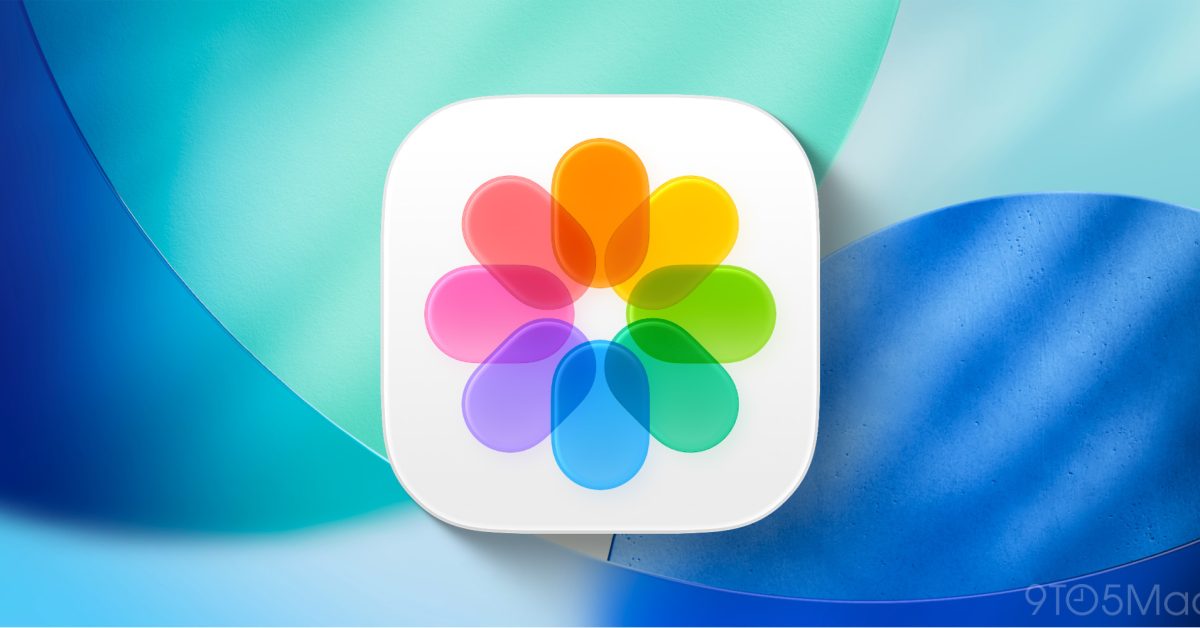
Как ограничить доступ приложений, таких как Facebook и Instagram, к вашим фотографиям
to5Mac представляет вам Incogni: Защитите вашу личную информацию от посторонних глаз.
С Incogni вы можете удалить свои самые конфиденциальные данные из списков брокеров данных в интернете, включая сайты поиска людей. Incogni ограничивает распространение вашего номера телефона, адреса, электронной почты, SSN и других данных.
Боритесь с нежелательными сборщиками информации с 30-дневной гарантией возврата денег.
С выходом iOS 17 Apple представила новую настройку конфиденциальности, которая дает пользователям более детальный контроль над тем, какие приложения могут получать доступ к их фотоальбомам.
С тех пор функционал стал еще более гибким и прозрачным.
Вот как ограничить и управлять доступом к фотографиям на вашем устройстве.
Не все знают, но когда вы разрешаете приложению доступ к фотографиям в вашей библиотеке, оно может также...
Другими словами, если приложение имеет свободный доступ ко всему вашему фотоальбому, это означает, что оно может довольно точно определить, где вы живете, где работаете, в какое время вас нет дома и какие места вы посещали, просто анализируя метаданные.
Хотя большинство приложений ответственно подходят к вопросам конфиденциальности, все же пользователи должны сами решать, каким приложениям и к каким именно фотографиям предоставлять доступ.
К счастью, настройки конфиденциальности Apple позволяют это сделать.
На вашем iPhone перейдите в Настройки > Конфиденциальность и безопасность > Фото.
Вы заметите, что еще до входа в экран настроек фото система показывает, сколько приложений имеют тот или иной тип доступа к вашим фотографиям.
Мы рассмотрим их подробнее.
Попав на экран настроек фото, вы можете просмотреть список приложений и выбрать для каждого уровень доступа, который считаете наиболее подходящим.
Доступно четыре варианта: Нет, Добавление фото, Ограниченный доступ и Полный доступ.
Количество вариантов для каждого приложения зависит от уровня доступа, запрошенного разработчиком в коде.
Вот что означает каждый из них: Кроме того, вы можете настроить доступ к фото для конкретного приложения прямо из его индивидуальных настроек.
Перейдите в Настройки > Приложения > [Название приложения] > Фото, и вы увидите те же варианты доступа, описанные выше. MacMasta представляет вам Incogni: Защитите вашу личную информацию от посторонних глаз.
С Incogni вы можете удалить свои самые конфиденциальные данные из списков брокеров данных в интернете, включая сайты поиска людей. Incogni ограничивает распространение вашего номера телефона, адреса, электронной почты, SSN и других данных.
Боритесь с нежелательными сборщиками информации с 30-дневной гарантией возврата денег**.